Comment obtenir votre appareil Android à apparaître dans l'Explorateur de fichiers If It Is not
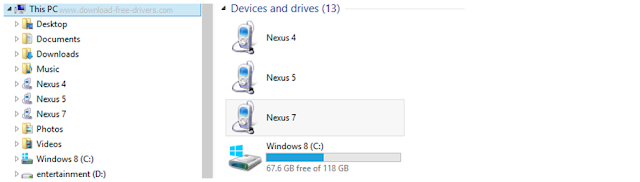
Nous aimons utiliser nos téléphones et tablettes Android pour écouter de la musique et regarder des vidéos, mais dans le but d'obtenir ces fichiers sur votre appareil, parfois vous devez les transférer au-dessus de votre ordinateur portable ou PC de bureau. Quand les choses fonctionnent bien, il est grand, mais il peut être frustrant si votre appareil cesse apparaissant dans l'Explorateur de fichiers.
Normalement, lorsque vous branchez votre appareil Android, Windows va le reconnaître comme un MTP (Media Transfer Protocol) périphérique et tranquillement monter.
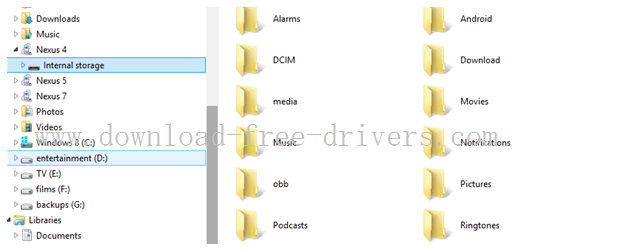
De là, vous pouvez parcourir le stockage de l'appareil et facilement ajouter ou supprimer des fichiers. Bien sûr, vous pouvez le faire à partir de votre téléphone ou tablette, le Play Store est plein à craquer d'applications de système de fichiers. Mais, à l'aide d'un ordinateur de bureau traditionnel peut se transformer potentiellement long, opération fastidieuse, dans un court béate un,. De plus, vous devez être en mesure de copier des fichiers sur, ce qui signifie que votre PC a besoin de voir et de traiter votre appareil comme stockage traditionnel attaché.
Toutefois, si vous avez déjà essayé de déverrouiller votre appareil de manière à installer une nouvelle ROM ou de la racine, alors vous pourriez avoir à un moment ou un autre installé le Android Debug Bridge (ADB) pilote sur votre ordinateur. Ce pilote fonctionne très bien pour être en mesure d'utiliser l'ordinateur pour envoyer des commandes à votre appareil, mais il peut gâcher votre manipulation de fichiers facile peasy.
Résolution du problème: First Check the Obvious
Si votre appareil Android n'apparaît pas dans l'explorateur de fichiers comme il se doit, vous devriez d'abord vérifier le problème le plus commun, qui est sa connexion USB de l'ordinateur dans les paramètres. Ouvrez d'abord les «Paramètres», puis accédez à "Storage" et touchez le coin supérieur droit pour les options "de connexion USB de l'ordinateur.
Sur cet écran, vous voulez simplement vous assurer que "périphérique MTP (Media)" est sélectionné.
Souvent, il suffit de sélectionner ce que fera l'affaire. Si elle ne le fait pas, alors vous avez probablement un problème de pilote.
Allez-y maintenant et sélectionnez les «médias retirer en toute sécurité du matériel et éjecter" bouton de la barre d'état système et voyez vous pouvez éjecter votre appareil. Si elle est là, alors vous pouvez probablement supposer en toute sécurité que vous devez mettre à jour le pilote de votre appareil.
Vous pouvez vérifier que votre ordinateur est en effet «voir» un périphérique MTP, mais ne pas le reconnaître en ouvrant le panneau de commande "Imprimantes et périphériques". Si vous vous voyez appareil sous «Non spécifié», puis votre ordinateur a besoin d'une intervention de l'utilisateur.
Heureusement, si vous êtes un utilisateur de longue date de Windows, régler le problème devrait être un simple voyage au Gestionnaire de périphériques.
Mettre à jour votre pilote à Ajouter vos morceaux et vidéos
Ce que nous devons faire est de changer ou mettre à jour le pilote que Windows utilise actuellement chaque fois que votre prise de votre appareil Android à l'ordinateur via USB. Pour ce faire, ouvrez le Gestionnaire de périphériques en ouvrant le Panneau de configuration et en sélectionnant "Gestionnaire de périphériques."
Recherchez un dispositif qui a la désignation "BAD". Dans la capture d'écran suivante, nous voyons qu'il est sous la rubrique «ACER périphériques." Développez le groupe en cliquant sur la petite flèche sur la gauche, puis faites un clic droit sur le périphérique et sélectionnez "Software Update Driver ..." dans le menu contextuel.
La fenêtre "Mise à jour du logiciel du pilote" vous demandera si vous recherchez ou parcourir un pilote logiciel. Vous voulez choisir l'option de navigation, qui vous avancer à l'étape suivante.
Sur l'écran suivant, sélectionnez "Permettez-moi de choisir parmi une liste de pilotes de périphériques sur mon ordinateur" pour passer à l'étape suivante.“Next.”
Enfin, sur le dernier écran que vous voulez sélectionner le "USB Device MTP" puis "Suivant".“Next.”
Le pilote de périphérique installe alors sur l'ancien, et votre appareil Android sera reconnu comme un appareil multimédia comme on le voit maintenant dans le panneau de commande Périphériques et imprimantes.
Maintenant, chaque fois que vous ouvrez l'Explorateur de fichiers, vous devriez voir votre appareil Android et être capable de l'ouvrir, parcourir le système de fichiers, et ajouter ou supprimer le contenu que vous le souhaitez.
You might be interested in following some of our channels to keep up to date with our content. You can subscribe to our Facebook, Twitter, Google Plus or become an email subscriber instead for our latest articles arriving once per day in your inbox. Additionally, you might also be interested in checking out our free drivers!
HOW TO

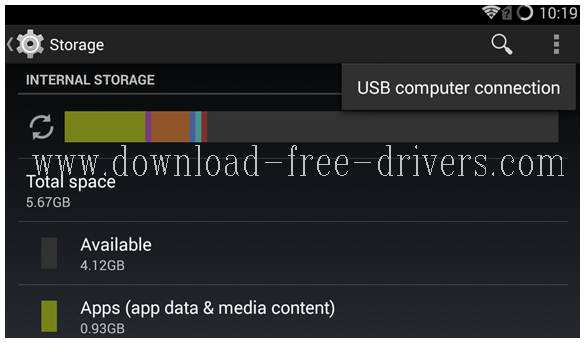










No hay comentarios
Publicar un comentario